De schermen binnen Testersuite zijn opgebouwd uit de volgende onderdelen:
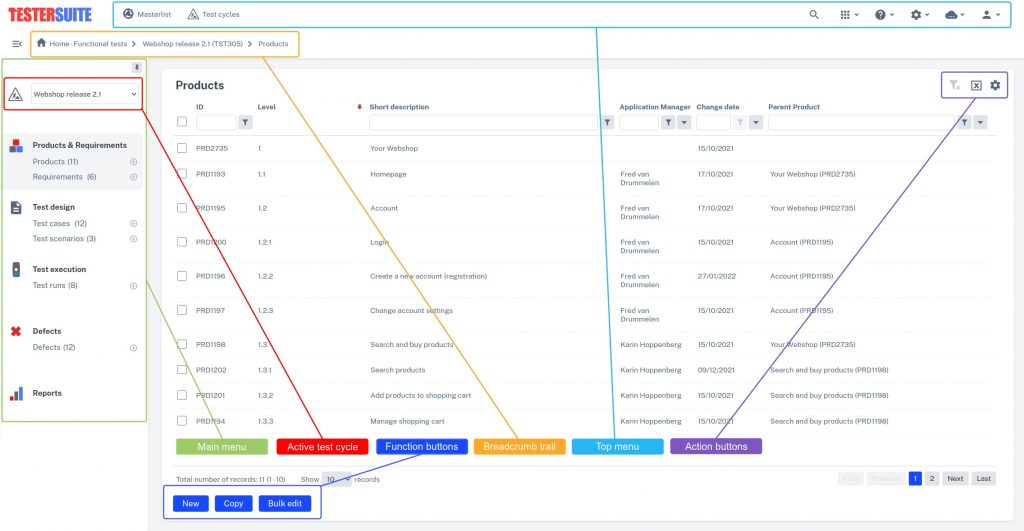
Programmabalk
De programmabalk bevat van links naar rechts de volgende functies:
- Omgevingen: navigeer tussen omgevingen of open de administrator portal
- Masterlist: ga naar de Masterlist module
- Testtrajecten: open de lijst met testtrajecten
- Apps: open de Exploratory Testing App of de Rapid Requirements App
- Zoeken: een uitgebreide zoekfunctie
- Help: openen van deze help documentatie of de rondleiding
- Beheer: Customizing, Gebruikers en groepen, Importeren, Integraties
- Gebruikersnaam en -rol: wijzigen van je gegevens, wachtwoord en voorkeuren; instellen taal (Engels of Nederlands); uitloggen uit Testersuite

De functie Masterlist is alleen zichtbaar voor gebruikers met de rol Beheerder of Masterlist beheerder. De functie Beheer is alleen zichtbaar voor gebruikers met de rol Beheerder.
Kruimelpad
In het kruimelpad wordt aangegeven waar je je bevindt in Testersuite. In het bovenstaande voorbeeld bevindt de gebruiker zich in de omgeving Functional tests, in het testtraject Webshop release 2.1 (TST305) in de lijst met producten. Wanneer je op een onderdeel in het kruimelpad klikt dan ga je naar het betreffende onderdeel toe.
Actieve testtraject
Bovenaan in het hoofdmenu wordt het actieve testtraject weergegeven. Dit is het testtraject waarin je je bevindt. Wanneer je de keuzelijst bij dit veld opent dan kun je switchen naar één van de andere testtrajecten waar je deelnemer bent. In de keuzelijst worden alleen de niet afgesloten testtrajecten getoond. Dit zijn de niet gearchiveerde testtrajecten met de status Niet gestart of Gestart.
![]() De zogenaamde ’tree knop’ bevindt zich links van het actieve testtraject. Met deze knop kun je navigeren naar het overzicht (‘de tree’) van het actieve testtraject. Het is aan te bevelen om deze knop te gebruiken wanneer je terugkeert naar ‘de tree’, bijvoorbeeld vanuit een bevinding of een testcase. Het systeem zal dan namelijk in ‘de tree’ positioneren op het product of requirement waar je vandaan kwam (waar de bevinding of testcase bijhoort).
De zogenaamde ’tree knop’ bevindt zich links van het actieve testtraject. Met deze knop kun je navigeren naar het overzicht (‘de tree’) van het actieve testtraject. Het is aan te bevelen om deze knop te gebruiken wanneer je terugkeert naar ‘de tree’, bijvoorbeeld vanuit een bevinding of een testcase. Het systeem zal dan namelijk in ‘de tree’ positioneren op het product of requirement waar je vandaan kwam (waar de bevinding of testcase bijhoort).
Hoofdmenu
Met de grote knoppenbalk aan de linkerzijde kun je naar de verschillende Testersuite modules navigeren. De knop van de module waarin je je bevindt heeft een lichte achtergrond.
Actieknoppen
Voor het uitvoeren van diverse acties binnen de Testersuite modules zijn er verschillende actieknoppen. Afhankelijk van het scherm waarin je je bevindt worden de voor dat onderdeel relevante actieknoppen getoond. Denk daarbij aan een knop om gegevens te exporteren naar Excel, een knop om bij een requirement direct een nieuwe bevinding aan te maken of een knop voor het wissen van alle filters in een lijst.
Functieknoppen
Voor het uitvoeren van diverse functies binnen de Testersuite modules zijn er verschillende functieknoppen. Afhankelijk van het scherm waarin je je bevindt worden de voor dat onderdeel relevante functieknoppen getoond. In lijsten staan meestal de functieknoppen om items te verwijderen of te kopieren. Wanneer een item (bijvoorbeeld een bevinding) wordt geopend dan staan daar altijd functieknoppen voor wijzigen, opslaan en annuleren.